Word, Excel ve Outlook'ta Özel Sözlük nasıl eklenir
Microsoft Word, Excel, Outlook(Custom Dictionary in Microsoft Word, Excel, Outlook) veya diğer Office uygulamalarında Özel Sözlük eklemek istiyorsanız , yapmanız gerekenler burada. Bu uygulamalarda herhangi bir eklenti olmadan özel sözlüğünüzü oluşturmak ve eklemek mümkündür.
İşletmenizin her zaman Office(Office) uygulamaları tarafından işaretlenen bazı terimler kullandığını varsayalım . Eğer öyleyse, sözlüğünüze bir kelime ekleyebilirsiniz. Bunu yaptıktan sonra, bu uygulamalar bu kelimeleri yanlış bulmayacak. Ancak, sözlüğe eklemek istediğiniz elli veya yüz kelime varsayalım, özel bir sözlük oluşturmak daha iyidir. Bu öğretici, herhangi bir Microsoft Office(Microsoft Office) uygulamasında özel bir sözlük oluşturmak ve eklemek istiyorsanız izlemeniz gereken tam adımlara sahiptir .
Bilginiz olsun, bu makale Outlook'un ekran görüntüsünü içermektedir. Ancak, aynı şeyi diğer uygulamalarda da gerçekleştirebilirsiniz.
Word , Excel , Outlook'ta Özel (Outlook)Sözlük(Custom Dictionary) Ekleme
Word , Excel ve Outlook'ta(Outlook) özel bir sözlük eklemek için şu adımları izleyin:
- Bilgisayarınızda Not Defteri'ni açın.
- Her satıra bir kelime yazın.
- Dosyayı bir .dic uzantısıyla kaydedin.
- PC'nizde Outlook'u açın.
- File > Options tıklayın .
- Posta(Mail) sekmesine gidin .
- Spelling and Autocorrect > Custom Dictionaries tıklayın .
- Dili seçin ve Ekle(Add) düğmesini tıklayın.
- .dic dosyasını seçin.
- Tamam(OK) düğmesini tıklayın .
Daha fazlasını öğrenmek istiyorsanız, okumaya devam edin.
İlk başta, özel bir sözlük oluşturmanız gerekecek. Bunu yapmak için, bilgisayarınızdaki Not Defteri'ni(Notepad) veya başka bir metin düzenleyiciyi(text editor) açın. Ardından, tüm kelimeleri satır başına bir tane yazın. File > Save Asve(Click) kaydetmek istediğiniz yeri seçin. .dic uzantılı bir ad verin (örneğin, mycustomdictionary.dic), Kayıt türü (Save as type ) açılır listesinden Tüm Dosyalar'ı(All Files) seçin ve Kaydet (Save ) düğmesini tıklayın.
Bundan sonra PC'nizde Outlook'u açın, (Outlook)File > Options, Posta (Mail ) sekmesine geçin .
Sözlüğü Word veya Excel'e aktarmak istiyorsanız, (Excel)Prova (Proofing ) sekmesini ziyaret etmeniz gerekecektir .
Posta(Mail) sekmesinde, Mesaj oluştur(Compose messages) bölümünde görünen Yazım ve Otomatik Düzelt düğmesine tıklayın.(Spelling and Autocorrect)
Bir sonraki pencerede, Microsoft Office programlarında yazım düzeltilirken(When correcting spelling in Microsoft Office programs) bölümünde görüldüğü gibi Özel Sözlükler(Custom Dictionaries) düğmesine tıklayın .
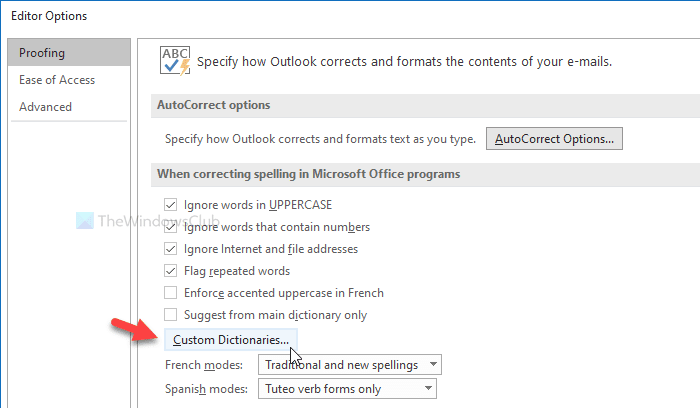
Bundan sonra, tüm dilleri gösterir (örneğin, İngilizce-Hindistan(English-India) , İngilizce- Amerika Birleşik (English- United) Devletleri(States) , vb.). Tüm Diller(All Languages) etiketinde CUSTOM.DIC'i(CUSTOM.DIC) seçmek ve Ekle (Add ) düğmesini tıklamak daha iyidir.
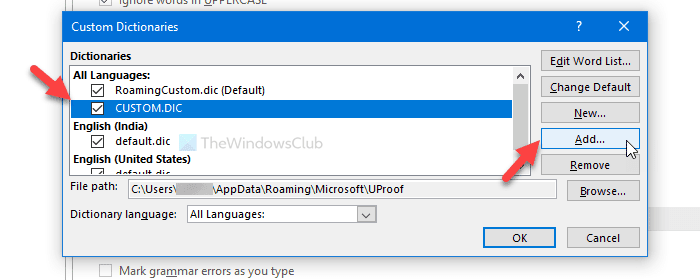
Şimdi, daha önce oluşturduğunuz .dic dosyasını seçin. Şimdi, değişikliği kaydetmek için Tamam düğmesine tıklayın.(OK )
Özel sözlüğü seçerken, şunun gibi bir şey söyleyen bir hata mesajıyla karşılaşabilirsiniz:
Files without Unicode encoding can’t be added to the dictionary list. Save the file as a Unicode file to add it to the dictionary list.

Bu hatayı görürseniz, aşağıdakileri yapın.
İlk olarak, burada belirtildiği gibi özel sözlüğü oluşturun. Ardından, PC'nizdeki tüm gizli dosya ve klasörleri gösterin . Bundan sonra, aşağıdaki yola gidin-
C:\Users\<username>\AppData\Roaming\Microsoft\UProof
Burada CUSTOM.DIC(CUSTOM.DIC) adlı bir dosya göreceksiniz . Bu dosyayı güvenli bir yere taşıyın. Bundan sonra, özel sözlük dosyanızı UProof klasörüne yapıştırın ve (UProof)CUSTOM.DIC olarak yeniden adlandırın .
Şimdi, özel bir sözlüğü içe aktarmak için yukarıda belirtilen adımların aynısını deneyin.
Bu kadar! Umarım yardımcı olur.
Related posts
Nasıl Outlook içinde Safe Mode Word, Excel, PowerPoint, başlamak için
Excel, Word or PowerPoint son kez başlayamadı
Nasıl Word, Excel, PowerPoint içinde kaydetmek için varsayılan File Format değiştirmek için
Word, Excel, PowerPoint son dosya sayısını artırmak
Excel or Word Exclamation Point ile Fix Yellow Triangle
Cell'ün Excel'te ilk Word'den sonra bir Comma eklenmesi nasıl eklenir?
Windows 11/10 bir Radar Chart nasıl oluşturulur
Developer tab Word and Excel Office programs'de nasıl eklenir
IPAD için Microsoft Word and Excel'da eklentiler nasıl kurulur ve kullanırsınız
Microsoft Word Dictionary'dan Nasıl Eklenebilir veya Delete Words
Microsoft Word bir Custom Cover Page nasıl takılır
Word ve Excel Güvenli Modda Nasıl Açılır
Word ve Excel'de Sayıları Hızla Heceleyin
Bozuk bir Excel Workbook nasıl onarılır
Clipboard Excel, Word or PowerPoint'da nasıl temizlenir?
Microsoft Excel bilgilerinizi kurtarmaya çalışıyor
DGET function Excel'te Nasıl Kullanılır
Nasıl Varsayılan Chart Color Word, Excel, PowerPoint
Word Belgesine Excel Çalışma Sayfası Ekleme
DISC function Excel'te Nasıl Kullanılır
